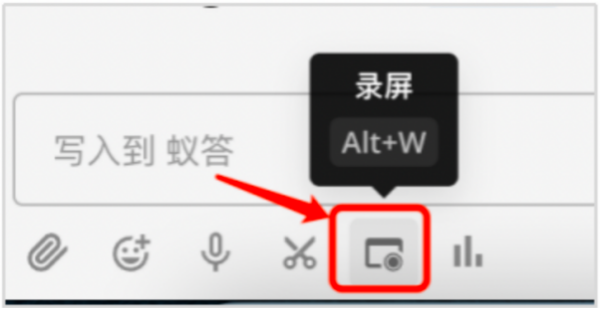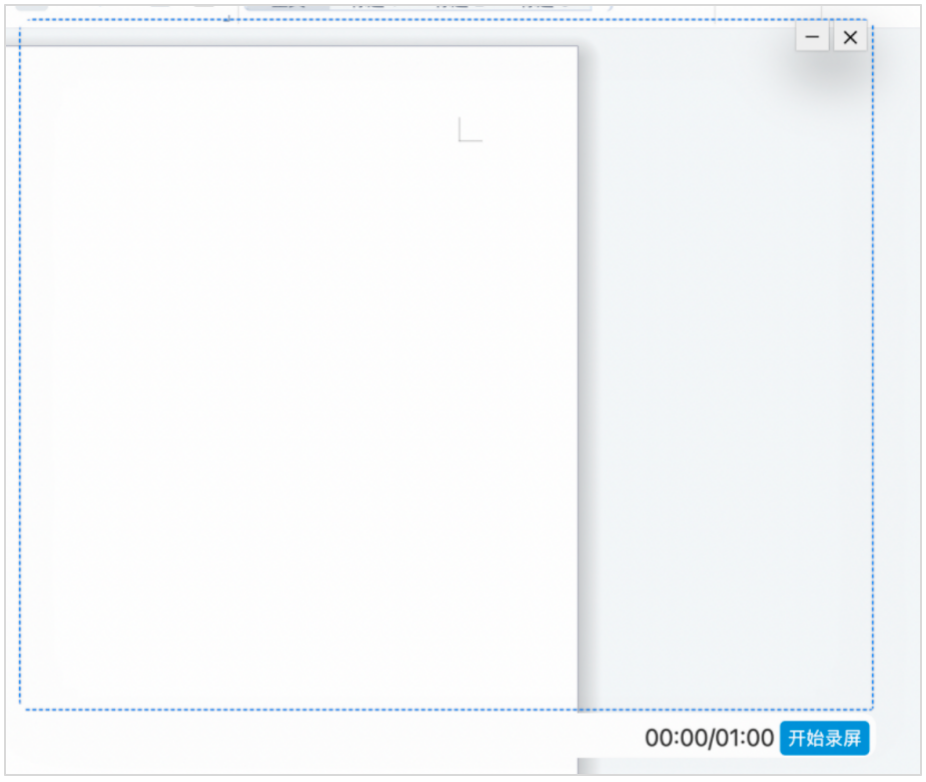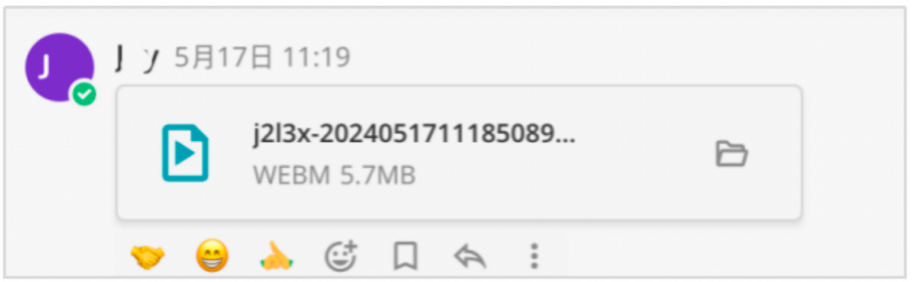在现代办公环境中,录屏功能已成为团队协作和知识分享的重要工具。无论是用于记录会议内容、制作教程视频,还是分享工作成果,录屏都能帮助用户更直观地传达信息。接而连作为一款功能强大的团队协作工具,新增了录屏功能,极大地提升了用户在屏幕录制和内容分享方面的体验。本文将详细介绍如何在 接而连中高效使用录屏功能。
一、接而连录屏功能的优势
接而连的录屏功能不仅操作简单,还具备以下显著优势:
1、集成性:录屏功能直接集成在接而连中,无需额外安装其他软件,减少了软件冲突的可能性,提升了使用的便捷性。
2、实时分享:录制完成后,用户可以直接将视频分享到 接而连的特定频道或私聊中,方便团队成员实时查看和讨论。
3、高效性:支持快速调整录制区域,用户可以根据需要录制特定的屏幕区域,节省存储空间和上传时间。
二、如何在接而连中使用录屏功能
(一)登录接而连账号
打开接而连客户端,使用您的账号登录。如果您尚未安装接而连,可以从接而连官方网站下载并安装。
(二)进入录屏功能
登录后,进入任意一个频道或私聊窗口。在消息框下方,找到并点击“录屏”按钮。该按钮通常位于消息输入框的右侧,图标类似于一个摄像机。
(三)调整录制区域
点击“录屏”按钮后,屏幕将变暗,显示一个可调整的录制区域边框。将鼠标放在边框周围,通过拖动边框条来调整录制区域的大小和位置,确保您要录制的内容完全包含在内。
(四)开始录制
调整好录制区域后,点击录屏插件中的“开始录制”按钮,开始录制屏幕内容。录制过程中,您可以继续进行其他操作,如演示软件功能、讲解操作步骤等。
(五)结束录制并分享
录制完成后,点击录屏插件中的“停止录制”按钮。系统将提示您预览录制的内容。确认无误后,您可以选择将录制的视频分享到 接而连的特定频道或私聊中。
(六)查看和管理录制内容
分享完成后,您可以在接而连的相应频道或私聊窗口中查看录制的视频。此外,您还可以在接而连的文件管理功能中找到录制的视频文件,进行进一步的管理和下载。
三、录屏功能的实用场景
(一)教程制作
对于需要制作操作教程或培训视频的团队,接而连的录屏功能可以快速录制软件操作过程,生成直观的教学视频。这些视频可以分享给团队成员或客户,帮助他们快速掌握操作技能。
(二)远程协作
在远程办公场景中,录屏功能可以帮助团队成员记录和分享工作进展。通过录制屏幕操作,团队成员可以更直观地展示工作成果,提升远程协作的效率。
四、注意事项
1、确保网络稳定:录制和上传过程中,确保网络连接稳定,避免因网络问题导致录制失败或上传中断。
2、合理选择录制区域:根据需要录制的内容,合理调整录制区域,避免录制过多无关内容,节省存储空间和上传时间。
3、保护隐私:在录制屏幕时,注意保护个人隐私和敏感信息,避免录制到不必要的内容。
- 企业必用通讯工具:推荐10款适合企业内部使用的即时沟通软件
- 卢本陶为什么不更新飞秋了?完全内网部署的即时通讯软件推荐
- 国产化环境统信 uos 系统如何安装第三方插件
- Slack 国内可以直接用吗?国内 Slack 替代软件推荐
- 内网文件传输工具都有哪些?局域网远距离文件快速传输神器
- 不再尴尬,IM即时通讯软件飞书撤回时间设置技巧分享
- 世界各国常用的即时沟通工具都有哪些?各大即时通讯软件排行榜
- 探索华为内部员工交流用的是哪种即时聊天软件
- 企业内网即时通讯软件排行榜 6 款内网办公必备软件介绍
- 定位不同,功能丰富:飞书和飞秋的运用场景对比
- 2023年即时通讯聊天软件排行榜出炉!看看你用的是否上榜?
- 政企即时通讯沟通软件阅后即焚是什么意思?安全聊天软件介绍
- 2023年协同办公软件排行榜前十名 好用的协同办公 app 推荐
- 常用的办公即时沟通软件撤回消息时间列举 J2L3x 消息管理介绍
- 社交化团队协作工具 Slack 在国内企业的广泛应用:优点与局限性
- 办公协同即时沟通交流工具:J2L3x 十大常用具体功能介绍
- 企业通讯不可少:统信 UOS 系统终端如何安装IM软件进行内部沟通?
- 接二连三(J2L3x)安全协作即时通讯工具软件 通过邀请加入更安全更可信
- J2L3x 数字工作空间:您身边的企业即时社交沟通通讯专家
- 政府协同办公系统存在的问题解析及解决方案
- 类似飞秋的局域网文件传输软件有哪些?内网传输软件推荐
- 10款适用于企业团队沟通的顶级通讯工具排行
- 团队在线协作攻略:多人如何高效协同完成任务?
- 【J2L3x本地化永久免费版】 正式上线!
- 构筑企业沟通的数字基石:2025内部办公聊天软件选型全攻略
- 一文读懂私有化部署即时通讯软件:核心价值与国内优选推荐
- 2025 国产电脑通信软件选型指南:功能与安全双优品牌推荐
- 适配银河麒麟系统的局域网通讯软件盘点
- 企业即时通讯市场全景:国内主流企业即时通讯工具厂家盘点
- 局域网高效协作必备:免费聊天与文件传输国内优质软件精选
- 统信 UOS 系统即时传输软件怎么选?5 款实用工具测评
- 找布谷鸟平替?5 款免费企业内部沟通工具实测
- 免费本地化部署聊天工具怎么选?5 款实用工具测评
- 国产化办公新选择:银河麒麟系统上的高效聊天软件推荐
- 4 款免费局域网通讯软件盘点,国产工具接而连成协作优选
- 破除部门 “信息孤岛”:四大实用策略打通企业沟通脉络
- 局域网通信软件的最佳实践:构建安全、高效的现代团队协作引擎
- 跨部门协作的成功法则:三大沟通要素解析与高效工具实践
- 数字化转型破局关键:企业协同管理系统如何解锁高效协作
- 内网沟通不迷路!2025 年优质内网即时通讯软件推荐
- 破壁·融合·共生:打通部门壁垒是消除信息孤岛的唯一路径
- 高墙内的“数字高铁”:如何选择企业局域网文件传输的利器?
- 局域网协同办公新纪元:高效、安全、自主的团队协作解决方案
- 积极对接促协同:国内企业信息共享工具赋能高效协作
- 私有化部署的即时通信软件如何赋能企业高效协同
- 无网也能高效沟通:国内不联网内网通讯软件优选
- 寻求“内网通”替代方案?这几款企业局域网通讯软件值得了解
- 高效协作之选:国内优质企业 IM 软件盘点